Kebanyakan peserta menggunakan Zoom Client (Aplikasi) di ponsel. Akan tetapi jika anda ingin mendapatkan tampilan lebih luas agar dapat membaca materi/dokumen yang ditampilkan, gunakan komputer atau laptop.
Spesifikasi yang disarankan untuk menjalankan Zoom Client adalah komputer/laptop dengan prosesor 2Ghz dan memory 4Gb

Aplikasi Zoom memakan resource cukup tinggi dan memang kwalitas gambar dan suara yang dihasilkan lebih baik dari Zoom lewat browser. Sangat disarankan menggunakan aplikasi Zoom jika anda berperan sebagai pengajar atau nara sumber.
Tetapi jika anda hanya sebagai peserta, menggunakan Zoom lewat browser akan lebih menghemat sumber daya komputer anda. Terutama kalau prosesor anda pas 2Ghz atau kurang sedikit (1.7Ghz misalnya).
Join Zoom lewat browser
Untuk bergabung Zoom meeting lewat browser bisa masuk ke halaman zoom: https://zoom.us/join kemudian masukkan Meeting ID.
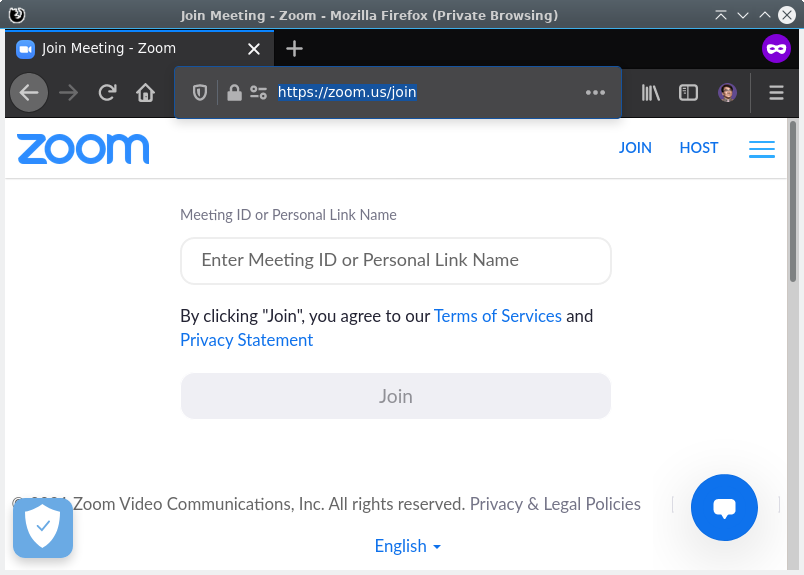
Jika anda bertugas sebagai admin Zoom dan memegang 2 meeting sekaligus – untuk join Zoom yang kedua – gunakan private windows (pada Firefox dengan menekan tombol Ctrl-Shift-P).
Karena saluran suara (soundcard) hanya satu, maka anda perlu menonaktifkan “computer audio” pada Zoom sebelumnya. Klik pada tanda ^ sebelah icon mic, pilih “Leave Computer Audio”.
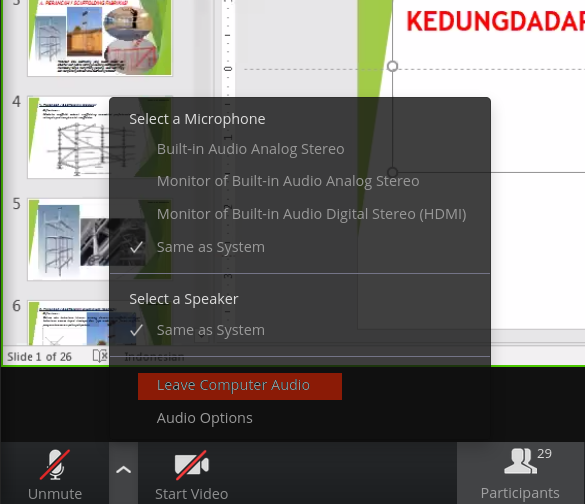
Berikut contoh 2 Zoom meeting pada satu komputer:
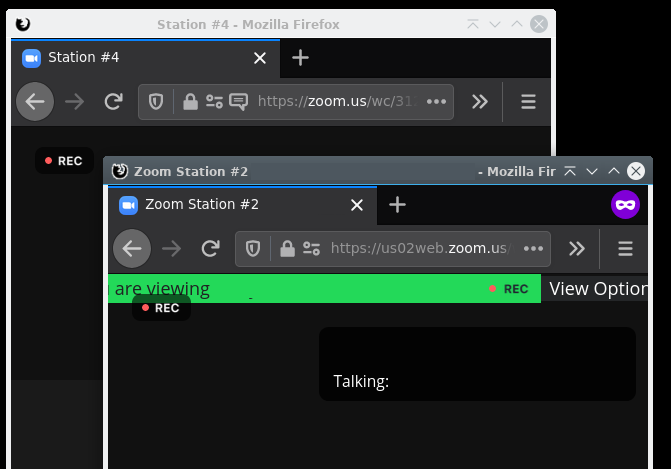
Jika anda menangani 4 Meeting, buka browser Google Chrome disamping Firefox. Hanya saja anda perlu komputer dengan memory minimal 8Gb. Atau gunakan 2 laptop.
Terima kasih
